Felsöka och övervaka serversynkronisering
Kommentar
Om du har aktiverat läget för enbart enhetligt gränssnitt gör du så här innan du använder procedurerna i den här artikeln:
- Välj Inställningar (
 ) i navigeringsfältet.
) i navigeringsfältet. - Välj Avancerade inställningar.
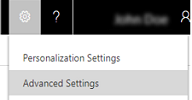
Den här sidan är din källa för problem och lösningar för felsökning av serversynkronisering. Kontrollera igen för uppdaterad information allt eftersom problem upptäcks och lösningar registreras.
Dricks
Läs följande: Blogg: Testa och aktivera postlådor i Dynamics CRM 2015
Instrumentpanelen för fel vid serversynkronisering
Följ stegen i den här KB-artikeln för att aktivera och använda en instrumentpanel för att få information om synkroniseringsfel.
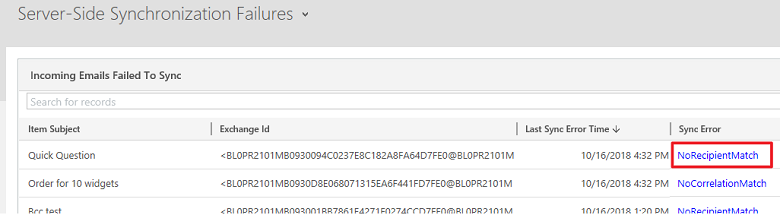
Instrumentpanelen Prestanda för serversynkronisering
Du kan använda instrumentpanelen Prestanda för serversynkronisering för att ta en snabb titt på hälsan hos postlådor med serversynkronisering.
Gå till en instrumentpanel, klicka på  bredvid instrumentpanelens namn och klicka sedan på Övervakning för serversynkronisering.
bredvid instrumentpanelens namn och klicka sedan på Övervakning för serversynkronisering.

Den här instrumentpanelen består av flera diagram där varje ger insyn i organisationens prestanda för serversynkronisering.
Klicka på ett nummer i listan med postlådor som konfigurerats för serversynkronisering för att hämta statusen för en viss postlåda.
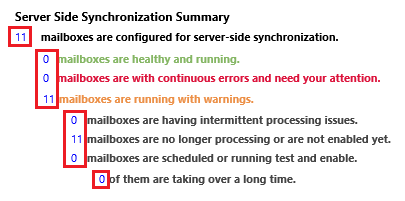
Klicka på rutnätsikonen i varje diagram om du vill visa de poster som använts för att skapa diagrammet.
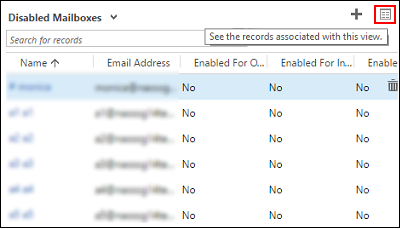
Vanliga varningar och rekommenderade lösningar
Postlådan har inaktiverats för synkronisering
Meddelande: Postlådan har inaktiverats för synkronisering av avtalade tider, kontaktpersoner och uppgifter för postlådan eftersom ett fel inträffade när en säker anslutning upprättades till Exchange Server. Ägaren till e-postserverprofilen har underrättats.
Lösning:https://support.microsoft.com/kb/2993502
Ett fel uppstod när en säker anslutning upprättades
Meddelande: E-post kan inte hämtas från postlådan eftersom ett fel inträffade när en säker anslutning till e-postservern skulle etableras. Postlådan har inaktiverats för att ta emot e-post och ägaren till e-postserverprofilen har underrättats.
Lösning:https://support.microsoft.com/kb/2993502
E-postmeddelandet har statusen "Sändning väntar"
Om du skapar ett e-postmeddelande i Customer Engagement (on-premises) och klickar på knappen Skicka kommer meddelandet inte att skickas om e-postintegrering har konfigurerats och aktiverats för att skicka e-post från korrekt Customer Engagement (on-premises).
Bekräfta att användaren som skickade mailet har aktiverats för att skicka e-post.
Klicka på Inställningar och sedan på E-postkonfiguration.
Klicka på Ppostlådor och ändra sedan vyn till Aktiva postlådor.
Klicka på Customer Engagement (on-premises)-posten för postlådan för den användare som skickade e-postmeddelandet och klicka sedan på knappen Redigera.
Kontrollera att användaren är korrekt konfigurerad och aktiverad för att skicka e-post:
- Om användarens Customer Engagement (on-premises)-post för postlådan har konfigurerats för att använda serversynkronisering för utgående e-post, verifierar du att användarens e-postadress är godkänd och att den även har testats och aktiverats. Mer information om hur du konfigurerar serversynkronisering finns i Ställa in serversynkronisering för e-post, avtalade tider, kontakter och uppgifter.
E-postadress kräver godkännande av en Office 365-administratör
Meddelande: E-post kan inte skickas/tas emot eftersom e-postadressen för postlådan <användarnamn> kräver ett godkännande av en administratör för Office 365. Postlådan har inaktiverats för att skicka/ta emot e-post och ägaren till e-postserverprofilen Exchange Online har underrättats.
Orsak:
Det här felet uppstår om en användare har konfigurerats för att använda e-postserverprofilen Microsoft Exchange Online men deras e-postadress inte har godkänts av en Office 365-administratör. En användare med rollen global administratör i Office 365 behöver godkänna e-postadressen för varje användare som använder e-postserverprofilen Microsoft Exchange Online. Microsoft Exchange Online-profilen använder server till server-autentisering mellan appar Dynamics 365 for Customer Engagement och Exchange Online. Den här autentiseringen är beroende av ett förtroende mellan Customer Engagement-appar och Exchange Online. Genom att verifiera e-postadressen i Customer Engagement (on-premises) som en Office 365 global administratör, kommer Customer Engagement-appar kunna skicka och ta emot e-post för den användaren utan att behöva ange alla autentiseringsuppgifter för e-post inom Customer Engagement (on-premises).
Lösning:
Så här godkänner du en eller flera postlådor:
Logga in på Customer Engagement-appar som en användare med rollen Office 365 global administratör eller Dynamics 365 tjänstadministratör i Office 365.
Gå till Inställningar>E-postkonfiguration.
Klicka på Postlådor.
Välj Aktiva postlådor eller utför en Avancerad sökning för att identifiera en lista över postlådor som ska uppdateras.
Markera listan med postlådor som du vill godkänna och klicka sedan på Godkänn e-post.
Klicka på OK för att godkänna e-postadresser.
Klicka på Testa och aktivera postlådor för att pröva e-postbearbetning på nytt för aktiverade postlådor.
E-postadresser måste godkännas
Meddelande: En eller flera postlådor har inaktiverats för Skicka/ta emot e-post eftersom deras e-postadresser inte har godkänts. Godkänn e-postadresserna och aktivera sedan postlådorna för att skicka/ta emot e-post." eller "e-post kan inte tas emot för postlådan namn på postlåda <postlådans namn> eftersom e-postadressen till brevlådan <postlådans namn> är inte godkänd och brevlådan har inaktiverats. Ägaren av den associerade e-postserverprofilen <Profilnamn för e-postserver> har meddelats.
Lösning:
Postlådor måste godkännas innan e-postmeddelandet kommer att behandlas. Så här godkänner du postlådor:
Logga in på Customer Engagement-appar som en användare med rollen Office 365 global administratör eller Dynamics 365 tjänstadministratör i Office 365.
Gå till Inställningar>E-postkonfiguration.
Klicka på Postlådor.
Välj Aktiva postlådor eller utför en Avancerad sökning för att identifiera en lista över postlådor som ska uppdateras.
Markera listan med postlådor som du vill godkänna och klicka sedan på Godkänn e-post.
Klicka på OK för att godkänna e-postadresser.
Klicka på Testa och aktivera postlådor för att pröva e-postbearbetning på nytt för aktiverade postlådor.
Kommentar
Du kan ta bort kravet för att godkänna postlådor med hjälp av: Inställningar>Administration>Systeminställningar>E-post-fliken. Avmarkera Bearbeta endast e-post för godkända användare och Bearbeta endast e-post för godkända köer, klicka på OK. Om du använder Microsoft Exchange Online-profilen måste e-postadresser fortfarande godkännas av en Office 365 global administratör.
Postlådans placering kunde inte fastställas
Meddelande: Det gick inte att avgöra postlådans plats vid skicka/ta emot för e-postmeddelande <Meddelandets ämne>. Postlådan <Postlådans namn> har inaktiverats för att skicka/ta emot e-post och ägaren till den associerade e-postserverprofilen <Namnet på e-postserverprofilen> har underrättats.
Lösning: Du kommer att se detta meddelande om din e-postserverprofil (Inställningar>Email Configuration>Konfiguration för e-post) är konfigurerad för att använda alternativet Automatiskt upptäcka serverplats men automatiskt upptäckt inte kan identifiera platsen för din postlåda. Om detta inträffar, kontrollera med din Exchange-administratör och kontrollera att nätverket är konfigurerat för automatisk upptäckt. Du kan uppdatera e-postserverprofilen och klicka på Nej för Identifiera serverplats automatiskt. Ange Exchange-webbtjänst-URL:en för din Exchange-distribution. Till exempel: https://ExchangeServerName/EWS/Exchange.asmx.
Referenserna är felaktiga eller har inte tillräcklig behörighet
Meddelande: E-post kan inte skickas/tas emot eftersom de referenser som angetts i associerad e-postserverprofil är felaktiga eller inte har tillräcklig behörighet för Skicka/ta emot e-post. Postlådan <Postlådans namn> har inaktiverats för att skicka/ta emot e-post och ägaren till e-postserverprofilen <Namnet på e-postserverprofilen> har underrättats.
Lösning:
Det här felet kan uppstå om felaktiga referenser ges eller om det användarkonto som anges för att komma åt postlådan inte har tillräcklig behörighet till postlådan. Kontrollera referenser och behörigheter för postlådan. Om du anger autentiseringsuppgifter inom en e-postserverprofil, kontrollera att användaren har behörigheter för personifiering och postlådeåtkomst till varje associerad postlåda.
Mer information om hur du konfigurerar Exchange-personifiering och beviljar åtkomst till postlådor finns i:
Avtalade tider kan inte synkroniseras
Meddelande: Avtalade tider kan inte synkroniseras eftersom fältet Organisatör inte finns.
Orsak: Fältet Organisatör är obligatoriskt för att avtalade tider ska synkroniseras. Som standard är det här fältet inte inkluderat i formuläret för avtalad tid.
Lösning:
Så här lägger du till fältet Organisatör i formuläret för avtalad tid:
Gå till Inställningar>Anpassningar>Anpassa systemet
Under Komponenter, utökar du först Entiteter>Avtalad tid och klickar sedan på Formulär.
Klicka på Avtalad tid och dra sedan fältet Organisatör till formuläret.
Klicka på Spara>Publicera.
Avtalade tider, kontaktpersoner och uppgifter kan inte synkroniseras.
Meddelande: Avtalade tider, kontakter och uppgifter kan inte synkroniseras eftersom e-postadressen för postlådan Namn på postlåda <Namn på postlåda> is är konfigurerad med en annan Customer Engagement (on-premises)-organisation. Bästa praxis är att skriva över konfigurationen när du testar och aktivera postlådan i din primära organisation. Ändra även synkroniseringsmetoden för postlådan i den icke-primära organisationen till ingen.
Lösning:
Om du vill ändra den primära synkroniseringsorganisationen och skriva över inställningen som lagras i Exchange, klicka på: Inställningar>E-postkonfiguration>Postlåda> öppna en postlåda >Testa och aktivera postlåda> välj Synkronisera objekt med Exchange endast från den här Dynamics 365 for Customer Engagement organisationen, även om Exchange är inställt för synkronisering med en annan organisation. Detta gör att serversynkronisering fungerar för denna Customer Engagement (on-premises)-instans, men den andra instansen fungerar inte längre för att synkronisera den postlådan via serversynkronisering. Ändra synkroniseringsmetoden för avtalade tider, kontakter och uppgifter genom att klicka på: Inställningar>E-postkonfiguration>Postlåda> öppna en postlåda > välj Ingen for Avtalade tider, kontakter och uppgifter.
För mer information se: När kan jag vilja använda den här kryssrutan?
Potentiella problem och lösningar
E-post kan inte skickas eller tas emot när synkronisering med servern konfigureras med Gmail
Om Customer Engagement (on-premises) är konfigurerad för att använda SSI-synkronisering med Gmail, kan du stöta på något av följande fel:
E-post kan inte tas emot för postlådan <postlådans namn>. Kontrollera att de autentiseringsuppgifter som angetts i din postlåda är korrekta och att de har tillräcklig behörighet för att ta emot e-post. Aktivera sedan postlådan för bearbetning av e-post.
Ett okänt fel uppstod när du skickar e-postmeddelandet "Testmeddelande". Postlådan <namn på postlåda> synkroniserade inte. Ägaren av den associerade e-postserverprofilen <Profilnamn för e-postserver> har meddelats.
Mer information finns i denna kb-artikel.
Postlådeleveranser är ofta inaktiverade
Postlådeleveransfel klassificeras enligt följande:
Ett permanent fel (till exempel 401 Ej behörig) eller ett tillfälligt fel (till exempel ett nätverksproblem).
Ett serverfel (till exempel ogiltiga autentiseringsuppgifter) eller postlådefel (till exempel ogiltiga autentiseringsuppgifter för postlåda).
Customer Engagement (on-premises) besvarar felet på följande sätt:
För permanenta fel för server eller postlåda inaktiveras postlådan så fort felet upptäcks.
För övergående fel för server eller postlåda provas leverans igen upp till 10 gånger med en lucka mellan försöken på 5 minuter. Om leveransen misslyckas efter 10 försök betraktas felet som permanent och postlådan inaktiveras.
Granska åtgärderna för felsökning i det här avsnittet och aktivera postlådan om problemet har lösts.
E-posttjänstkonfigurationer som inte stöds
Serversynkronisering stöder inte följande scenarier:
Mix av Exchange/SMTP och POP3/Exchange.
Generering av mass-e-postmarknadsföringkampanjer.
Utökningsbarhetsscenarier som utökning av EWS/POP3/SMTP-protokoll och generering av anpassade e-postleverantörer.
Exchange Server 2003 och Exchange Server 2007.
Serversynkronisering i Customer Engagement-appar eller i Customer Engagement (on-premises)-distribution (lokalt) som är konfigurerad för FIPS 140-2-kompatibilitet kräver en POP3/SMTP e-postserver som också är FIPS 140-2-kompatibel. Vissa e-postservrar är inte FIPS 140-2-kompatibla, till exempel MSN, Outlook.com och Windows Live Mail.
För de flesta situationer som inte stöds av serversynkronisering kan du använda E-postroutern Microsoft Dynamics CRM. Mer information: Integrera ditt e-postsystem
Kommentar
Vi rekommenderar att du använder en blandad konfiguration av Outlook-synkronisering och serversynkronisering för avtalade tider, kontakter och uppgifter i samma organisation, eftersom det kan leda till att uppdaterade Customer Engagement (on-premises) data inte synkroniseras till alla deltagare.
Post för avtalad tid skapas inte i Customer Engagement (on-premises) vid spårning utförd av en inbjuden person
Föreställ dig följande scenario med spårning av en händelse i Customer Engagement (on-premises):
En händelseorganisatör använder Outlook som synkroniseringsmetod.
En händelse när en inbjuden använder serversynkronisering som synkroniseringsmetod.
I Dynamics 365 for Outlook skapar arrangören en avtalad tid och skickar en inbjudan till den som är inbjuden.
I Dynamics 365 for Outlook spårar den inbjudna den avtalade tiden.
Den inbjudna loggar in på Customer Engagement (on-premises) och navigerar till Marknadsföring>Aktiviteter>Avtalade tider>Mina avtalade tider
Resultat: den avtalade tiden skapas i Customer Engagement (on-premises) för honom eller henne.
Detta är ett känt problem som det inte finns stöd för. Om organisatören är någon utanför Customer Engagement (on-premises)-organisationen kan en Customer Engagement (on-premises)-användare som är inbjuden fortfarande spåra den avtalade tiden och låta posten skapas i Customer Engagement (on-premises).
Avtalade tider och aktiviteter för tjänster synkroniseras inte från Outlook till Customer Engagement (on-premises)
Ändringar i avtalade tider och aktiviteter för tjänster i Customer Engagement (on-premises) uppdateras i Dynamics 365 for Outlook när du synkroniserar, men omvänt gäller inte. När du gör ändringar i avtalade tider eller aktiviteter för tjänster i Dynamics 365 for Outlook, synkroniseras inte ändringarna till Customer Engagement (on-premises). Avtalade tider för tjänster planeras av en agent och behöver ledig/upptagen-information för resurser som endast är tillgängliga i Customer Engagement (on-premises).
Tänk på Exchange Online gränser för att skicka och ta emot
För Enterprise-kunder med stort e-postflöde, kontrollera att du inte närmar dig Exchange Online gränser för att ta emot och skicka. Se Exchange Online-gränser
Se även
ServersynkroniseringMetodtips och saker du bör veta om serversynkronisering
{Dold pärla}Förstå prestandainstrumentpanelen för serversynkronisering
Feedback
Kommer snart: Under hela 2024 kommer vi att fasa ut GitHub-problem som feedbackmekanism för innehåll och ersätta det med ett nytt feedbacksystem. Mer information finns i: https://aka.ms/ContentUserFeedback.
Skicka och visa feedback för